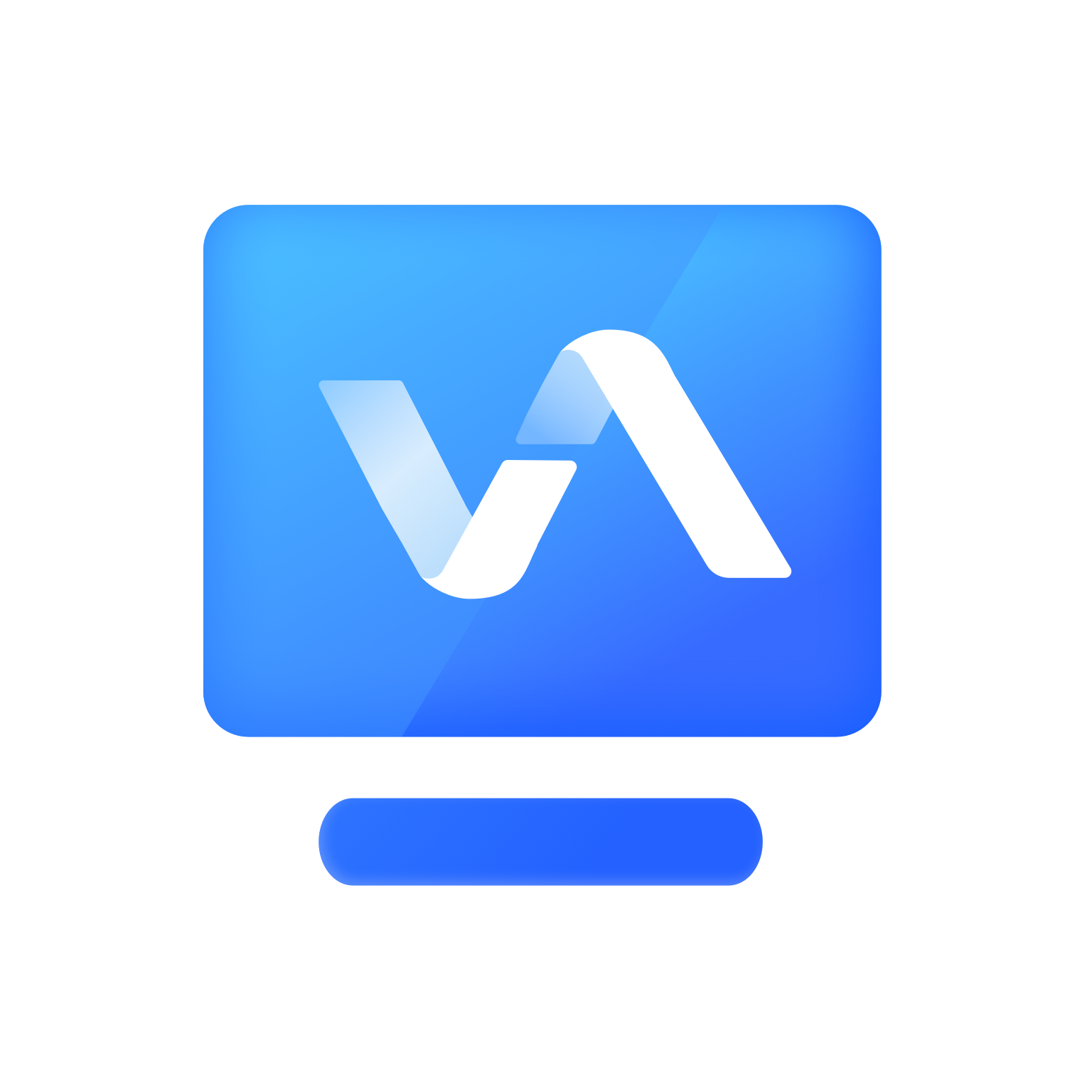

手机扫描下载
vivo远控pc给大家带来,这是一款专业的远程控制服务应用,通过这款应用用户是能够享受到编辑的控制服务的,双端打开应用即可随时进行远程访问操作,也是能够直接为广大用户朋友带来极大的使用便利,有需要的朋友现在就来下载使用吧!
远程控制电脑随时随地办公更无忧,使用手机和平板电脑可远程控制电脑,实现远程移动办公。
第一步:在电脑上打开vivo远控PC
点击办公套件左侧的“vivo远控PC”,打开 vivo远控PC 应用。
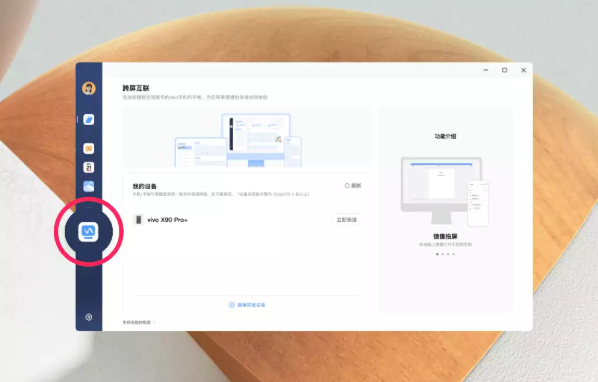
第二步:查看设备代码和密码
在 vivo远控PC 应用中,查看电脑的设备代码和密码。
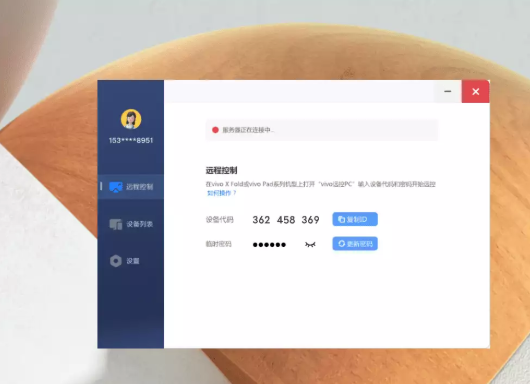
第三步:打开手机、平板电脑的 vivo远控PC
方法一:
在手机的桌面上点击“商务中心”文件夹内的“vivo远控PC”图标,在平板电脑的桌面上点击“办公中心”文件夹内的“vivo远控PC”图标,即可打开 vivo远控PC 的应用(该方式仅适用于 vivo X Fold2 、 vivo Pad2 和 iQOO Pad 系列机型)。
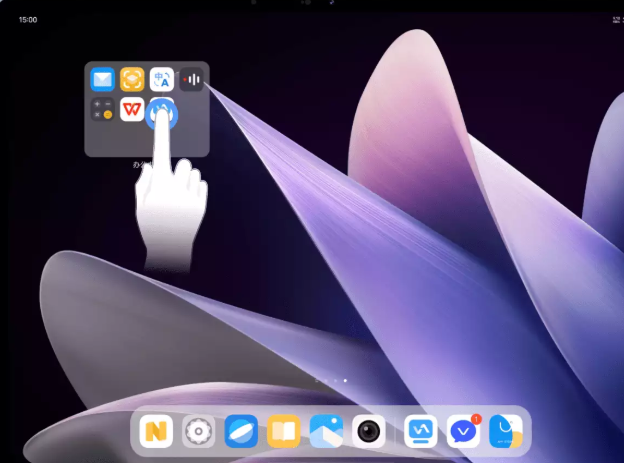
方法二:
1. 在手机/平板电脑的桌面中间,下滑调出“全局搜索”页面。
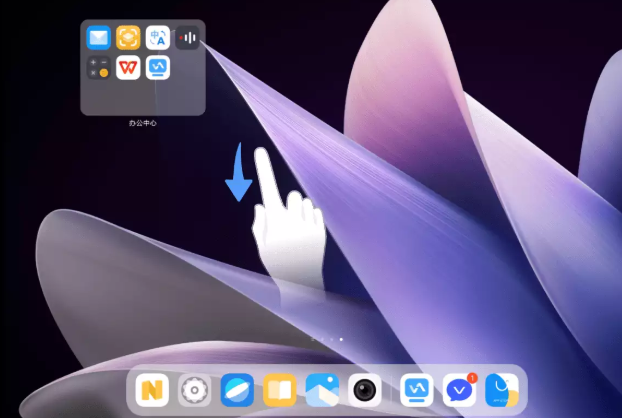
2. 在“全局搜索”页面的输入框内输入“vivo远控PC”,点击搜索结果中的“vivo远控PC”图标,即可打开 vivo远控PC 的应用。
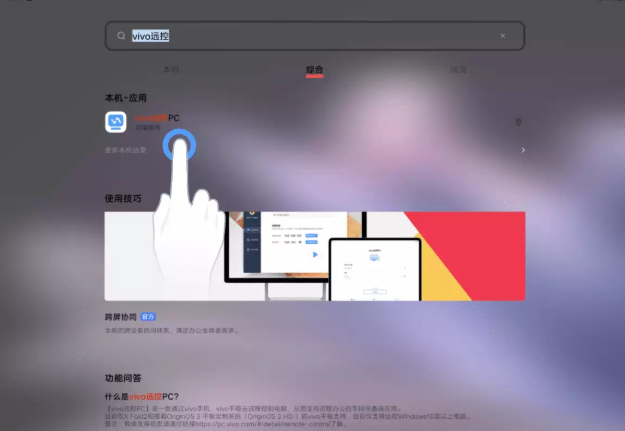
方法三:
1. 在手机/平板电脑上打开“控制中心” > 自定义图标> “办公套件”,进入办公套件页面。
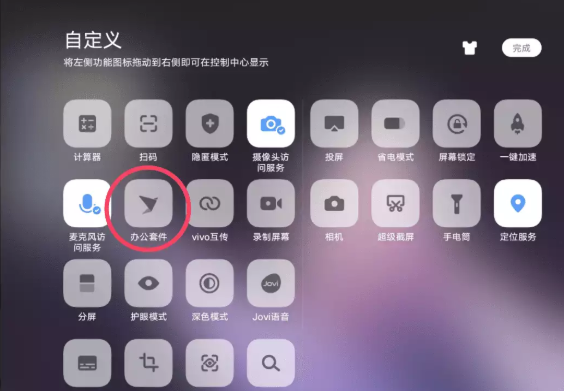
2. 在手机/平板电脑上的办公套件页面,点击“vivo远控PC”,打开 vivo远控PC 应用。
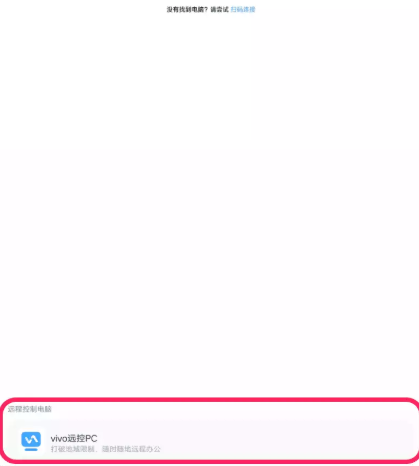
第三步:在手机、平板电脑中输入设备代码和密码
在手机、平板电脑中,输入远控电脑的设备代码和密码,点击“远程控制”按钮即可开始远程控制。
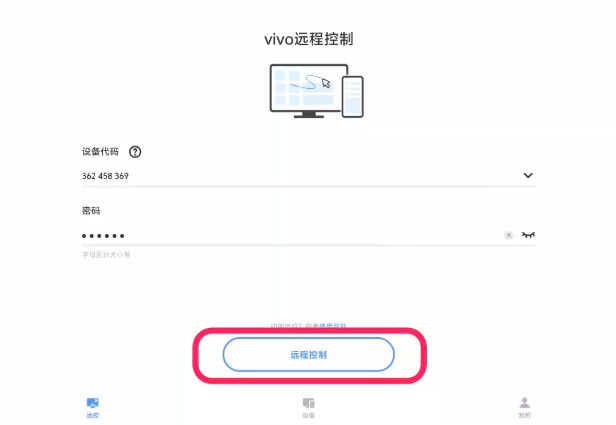
远程传输文件
手机/平板电脑和电脑文件双向传输,免费高速不卡顿。
远程移动办公
远程控制电脑进行文档编辑、应用操作、电脑关机重启等操作。
操作模式多样
外接键鼠、触控板、虚拟鼠标等多种 操作模式可选。
隐私保护
提供隐私模式,电脑屏幕熄屏显示, 隐私数据更安全。
1、灵活定时任务设置: 按时准确执行任务
2、远程控制功能: 随时开启电脑
3、一键共享设备: 全家轻松使用电脑
4、多种操作方式: 支持屏幕触控、虚拟鼠标等
5、全屏适配功能: 让PC画面在Fold/Pad屏幕上全尺寸显示
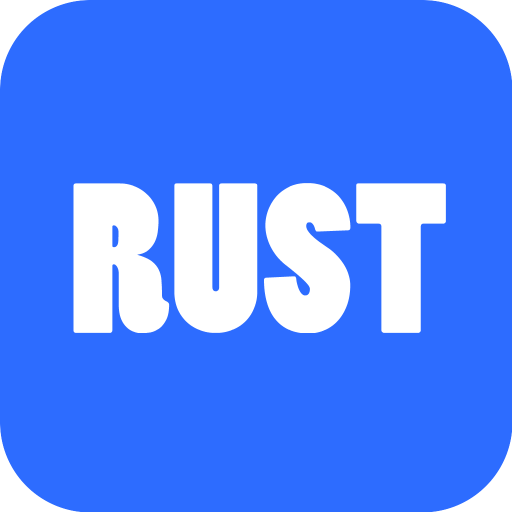
游戏工具/25-08-22
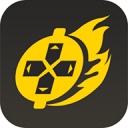
游戏工具/25-08-21

游戏工具/25-08-21

游戏工具/25-08-21
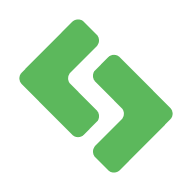
游戏工具/25-08-15

系统软件/25-08-11
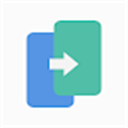
系统软件/25-08-09

系统软件/25-08-07

10.7M / 25-06-06
下载 2 快牙app官方下载v6.5.9.6 (CN) 安卓版 系统软件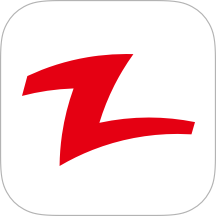
30.5M / 25-08-23
下载 3 星云游戏云手机app最新版下载v1.3.0 安卓版 系统软件
70.5M / 25-08-23
下载 4 kk键盘app最新版本下载v3.6.1.11280 安卓版 系统软件
95.8M / 25-08-23
下载 5 光速虚拟机app官方版下载v4.11.9 安卓版 系统软件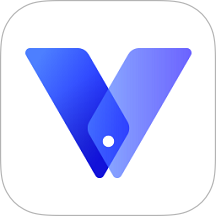
437.5M / 25-08-23
下载 6 自动脚本精灵app官方版下载v25.08.21 安卓版 系统软件
105.6M / 25-08-22
下载 7 Badam维语输入法app官方版下载v7.84.0 安卓版 系统软件
71.0M / 25-08-21
下载 8 万能小组件 Top Widgets官方版下载v4.2.4 安卓版 系统软件
203.5M / 25-08-19
下载 9 分身大师app最新版下载v5.1.5.1012 安卓版 系统软件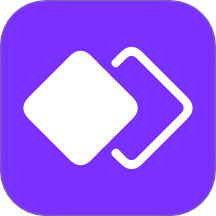
69.5M / 25-08-18
下载 10 HubeRSoundX音质增强软件下载最新版v5.0 安卓版 系统软件
3.8M / 25-08-17
下载